업무 자동화 유틸리티로 자동으로 마우스 클릭을 해주는 오토 마우스 프로그램인 스마트 오토클릭을 무료로 다운로드하는 방법을 살펴본다. 스마트 오토클릭은 게임을 비롯하여 수강신청, 티켓 예매, 주식 거래 등 빠른 클릭이 필요한 작업에 효과적으로 화면보호기 제거, 자리비움 방지 등 반복 클릭 작업 시 사용하는 프로그램이다.
스마트 오토클릭 무료 다운로드
CONTENTS
복잡한 매크로 언어를 공부할 필요 없이 마우스 클릭을 자동으로 해주는 오토 마우스 프로그램인 스마트 오토클릭 최신 버전을 소개한다. 최신 버전인 스마트 오토클릭은 한글 프로그램으로 누구나 무료로 사용할 수 있는 프리웨어 소프트웨어이다. 스마트 오토클릭은 일반용과 게임용을 모두 포함하고 있어서 사용자가 원하는 버전을 선택해 사용할 수 있다. 다음에서 제시하는 순서대로 따라 하면 스마트 오토클릭을 무료로 다운로드할 수 있다.
1. 킨포크소프트 사이트에 접속한다.
대부분 포털사이트에서 스마트 오토클릭을 검색하면 개발사인 킨포크소프트 사이트가 최상단에 랭크한다.
위의 이미지를 누르면 킨포크소프트 홈페이지로 연결하는데, 워낙 스마트 오토클릭을 찾는 사람이 많아서 홈페이지에 바로 스마트 오토클릭을 다운로드할 수 있는 페이지로 연계하는 링크를 보여주고 있다. 우선 스마트 오토클릭 항목을 누르면 연계된 페이지로 전환한다.
2. 다운로드 항목을 누른다.
킨포크소프트 홈페이지에서 스마트 오토클릭 항목을 누르면 스마트 오토클릭 페이지로 전환한다. 여기에서 끝까지 스크롤하면 여러 가지 다운로드 버튼이 나온다.
위와 같이 최신 버전 스마트 오토클릭 다운로드부터 구 버전 스마트 오토클릭 다운로드까지 선택할 수 있다. 또한 최신 버전은 설치판 이외에도 무설치판까지 제공하고 있으므로, 자주 사용하지 않는다면 무설치판을 선택하면 된다. 물론 자주 사용해야 하는 상황이라면 설치판이 더 효율적이다. 아래에 링크한 스마트 오토클릭 설치판 다운로드를 누르면, 스마트 오토클릭 설치파일을 다운로드할 수 있다.
또는 스마트폰 오토클릭 무설치판인 압축 포맷 파일 형태인 포터블로 사용하고 싶다면 아래에 첨부한 파일을 직접 다운로드하거나, 스마트 오토클릭 무설치판 다운로드를 눌러 다운로드해도 된다.
3. 스마트 오토클릭 무설치판 사용하기
우선 스마트 오토클릭 무설치판을 먼저 살펴본 후에 설치판을 뒤에서 살펴본다. 파일 다운로드 폴더를 따로 설정하지 않았다면 화면 하단에 스마트 오토클릭 무설치판인 zip 압축파일이 나타난다. 그렇지 않다면 컴퓨터 내 문서에서 다운로드 폴더 또는 설정에서 다운로드를 지정한 폴더에 가면 스마트 오토클릭 무설치판 압축포맷 파일을 찾을 수 있다.


우선 다운로드한 무설치판 스마트 오토클릭인 압축파일을 알집 또는 반디집으로 압축을 푼다. 그러면 위와 같은 파일들이 나오는데, 여기에서 SmartAutoClick_Main.exe 파일을 누르면 스마트 오토클릭을 포터블 형태로 실행할 수 있다. 참고로, 스마트 오토클릭은 무설치판으로 실행하든 설치판으로 실행하든 사용법은 동일하며, 스마트 오토클릭 프로그램을 종료하면 개발사인 킨포크소프트의 프로그램 광고창이 나온다.
4. 스마트 오토클릭 설치판 사용하기
다음으로 스마트 오토클릭 설치판을 사용하는 방법을 살펴보면 다음과 같다. 우선 파일 다운로드 폴더를 따로 설정하지 않았다면 화면 하단에 스마트 오토클릭 설치판인 exe 확장자를 지닌 파일이 나타난다. 그렇지 않다면 컴퓨터 내 문서에서 다운로드 폴더 또는 설정에서 다운로드를 지정한 폴더에 가면 스마트 오토클릭 설치파일을 찾을 수 있다.
다운로드한 스마트 오토클릭 설치파일을 더블클릭하면 설치가 실행된다. 하지만 가능하면 설치파일을 다운로드한 폴더에 들어가서 설치파일을 마우스 우측 버튼을 누른 후에 관리자 권한으로 실행을 선택해 설치하기를 추천한다. 상당수 유틸리티가 관리자 권한으로 설치하지 않으면 제대로 설치를 진행하지 않거나, 설치를 완료한 경우에도 제대로 동작하지 않을 수 있기 때문이다.


스마트 오코클릭 설치파일을 실행하면 설치 팝업이 나오는데 다음 버튼을 누른다. 이후 사용권 계약 팝업이 나오면 위 사항에 동의합니다 항목에 체크한 후에 다음 버튼을 누른다.


이후 스마트 오토클릭을 설치할 위치를 선택할 수 있는 팝업이 나온다. 만약 스마트 오토클릭 프로그램을 설치할 경로를 변경하고 싶다면 찾아보기 버튼을 누른 후에 설치할 위치를 선택할 수 있다. 하지만 컴퓨터 C하드 용량이 부족하지 않다면 기본값 상태인 설치를 선택하면 된다. 그러면 빠른 속도로 설치를 진행하는데, 마침 버튼을 눌러서 설치를 완료한다.
5. 스마트 오토클릭 기본 사용법
스마트 오토클릭을 설치해서 사용하든 무설치판인 포터블 형태로 사용하든 동일한 모습으로 사용할 수 있다. 스마트 오토클릭을 설치했다면 컴퓨터 바탕화면에 바로가기 아이콘을 생성한다. 이 아이콘을 눌러 실행하든 무설치판 압축을 푼 후에 SmartAutoClick_Main.exe 파일을 눌러 실행하든 아래와 같이 기능을 선택하는 창이 나온다.
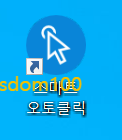

앞에서 언급했듯이 스마트 오토클릭 프로그램에는 일반용과 게임용 2가지 버전이 모두 포함되어 있으므로, 사용 용도에 따라 선택하면 된다. 일반용은 Stanard 버전으로 게임이 아닌 통상의 웹 사이트나 프로그램 등에서 오토클릭, 오토타이핑을 수행할 때 사용한다. 게임용은 Pro 버전으로 게임에서 작동한다. Pro 버전도 무료로 사용이 가능한데, 게임 이외에 사용할 때는 일반용인 Standard 버전이 더 안정적이다.
더불어 일반용과 게임용은 각각 자동 매크로와 수동 매크로 버전으로 나뉘어 있는데 이는 명칭 그대로이다. 자동 매크로는 사용자의 마우스, 키보드 활동을 자동 녹화하고 이를 그대로 재생해 오토클릭, 오토타이핑을 수행하는 버전이다. 이에 반해 수동 매크로는 사용자가 오토클릭할 위치 등을 하나하나 수동으로 지정을 해서 만든 후 사용하는 버전이다.

자동 매크로 버전은 위와 같이 매우 간단한 UI로 구성된다. 녹화 버튼을 누른 후에 하고 싶은 반복 작업을 마우스, 키보드를 사용해 1회만 수행하면 워크캠이 나머지는 알아서 녹화한다. 이때 사용자의 마우스, 키보드 움직임을 자동으로 녹화하므로, 이후에 재생 버튼을 누르면 사용자가 최초에 1회 수행한 작업을 그대로 반복적으로 수행한다. 따라서 녹화 시작 버튼을 눌러 녹화하고 재생 버튼을 눌러 재생하기만 하면 되는 간단한 방식이다.


수동 매크로는 위와 같이 클릭 횟수를 지정하거나 클릭 간격을 자세하게 설정할 수 있다. 이후 오토클릭 시작과 중지는 Ctrl 키와 F2키를 동시에 눌러서 실행할 수 있다. 또는 모드를 스마트 클릭을 선택한 후에 사전에 스마트 클릭을 설정한 후에 원하는 스마트 클릭 방식을 선택한 후에 사용할 수도 있다.


스마트 클릭을 사전에 설정하는 방법은 모드를 스마트 클릭으로 선택한 후에 새 스마트 클릭 등록을 누르면 새 스마트 클릭 등록 창으로 전환하는데, 여기에서 새 스마트 클릭을 설정하고 등록할 수 있다. 새 스마트 클릭 등록 창에서 이름, 클릭할 버튼 종류, 클릭 종류 등을 선택한 후에 클릭할 시간 간격을 선택한다. 그런 다음에 클릭할 위치에 마우스를 위치시킨 후 등록 단축키인 Ctrl키와 F3키를 동시에 누르면 1개의 스마트 클릭 항목이 설정된다. 이렇게 설정된 스마트 클릭은 오른쪽 리스트뷰에 표시된다. 이후 저장 버튼을 누르면 비로소 스마트 클릭을 생성하고 저장한다.






